win11安装后第一次启动蓝屏怎么办?win11系统升级后蓝屏解决方法
系统升级时我们很多用户都会进行的操作,一方面修复问题,一方面体验新功能,最近不少使用Win11系统的用户反映说在系统安装后第一次启动就会出现蓝屏问题,那么这种情况应该如何进行解决,本期win11教程就来为广大用户分享解决方法,希望能够给大伙带来帮助。
![]()
最流畅的Win11纯净版永久激活下载 V2022 [电脑系统]
最流畅的Win11纯净版永久激活是一款运行相当流畅的Win11电脑操作系统,此系统基于微软Win11专业版镜像所打造,经过专业人士的优化改良,系统内不预装任何的第三方程序,只为用户提供原生的程序,确保了系统的资源占用不会很高,纯净度极强,有需要的用户快来下载体验吧。
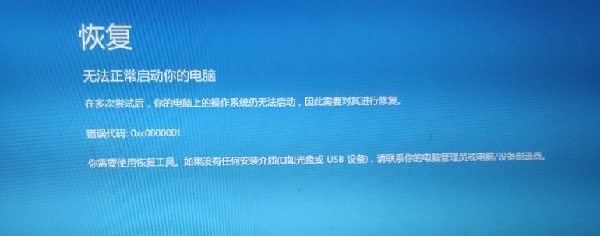
win11安装后蓝屏怎么办:
方法一:
1、首先我们需要确认自己是否有蓝屏代码。
2、如果只是单纯的蓝屏,没有任何的代码,可能是显示器问题,尝试更换显示器。
3、更换完显示器还是蓝屏的话,尝试按下键盘"ctrl+shift+del"。
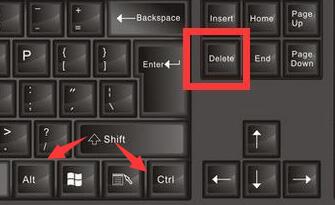
4、进入如下界面后,选择"注销"并重新登录。
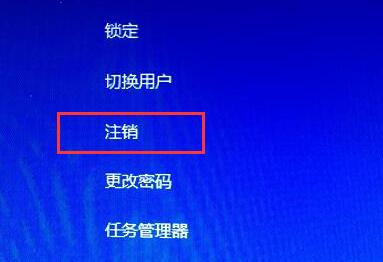
5、如果注销无效,那就选择"任务管理器"。
6、然后点击左上角的"文件",选择"运行新任务"。

7、然后在其中输入"explorer.exe",点击"确定"即可进入系统。
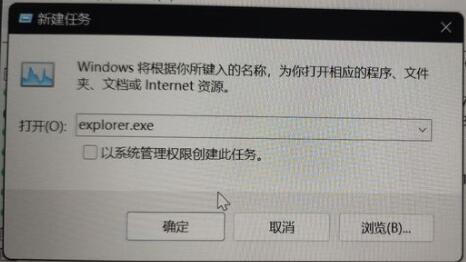
方法二:
1、如果按下快捷键无法显示上面的界面,那么肯定是安装的系统本身出现了问题。
2、这种情况下就只能重装系统了,本站提供的系统纯净好用,根据教程安装保证能够正常使用。
版权声明:
本站所有文章和图片均来自用户分享和网络收集,文章和图片版权归原作者及原出处所有,仅供学习与参考,请勿用于商业用途,如果损害了您的权利,请联系网站客服处理。







